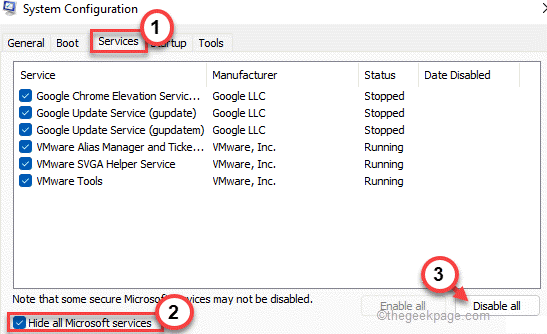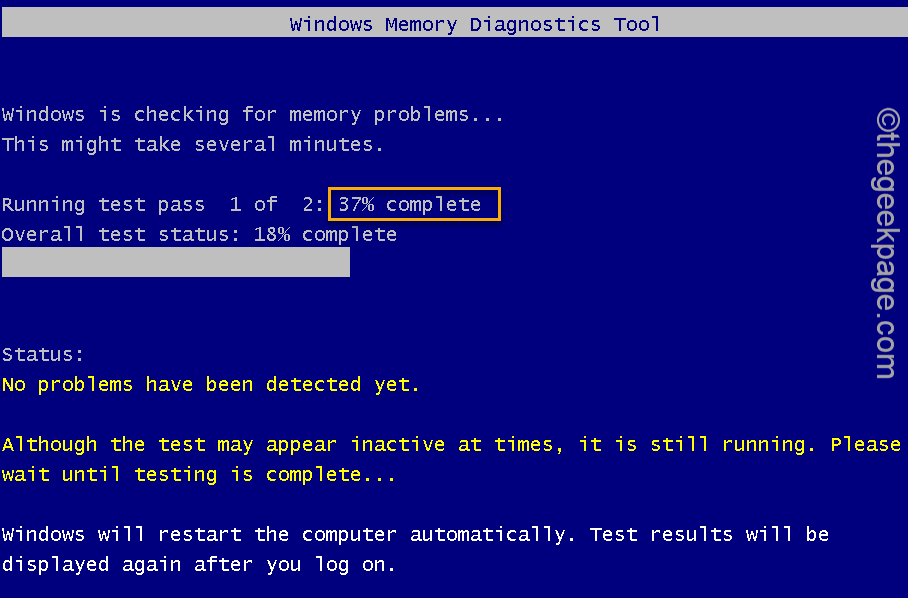ผู้ใช้ Windows หลายคนรายงานว่าเห็นข้อผิดพลาด BSOD โดยมีข้อความแสดงข้อผิดพลาดต่อไปนี้ในระบบ:
พีซีของคุณประสบปัญหาและจำเป็นต้องรีสตาร์ท เราเพิ่งรวบรวมข้อมูลข้อผิดพลาด จากนั้นเราจะเริ่มต้นใหม่ให้คุณ หากคุณต้องการทราบข้อมูลเพิ่มเติม คุณสามารถค้นหาข้อผิดพลาดนี้ทางออนไลน์ในภายหลัง: bddci.sys
ในบทความนี้ เรามาดูวิธีแก้ไขปัญหานี้อย่างง่ายดายใน Windows 11
ขั้นตอนที่ต้องปฏิบัติตามเพื่อแก้ไขข้อผิดพลาด bddci.sys BSOD ใน Windows 11:
1. เปิด วิ่ง เทอร์มินัลโดยกด. ค้างไว้ Windows และ R คีย์พร้อมกัน
2. พิมพ์ ms-settings: การกู้คืน แล้วกด ตกลง.
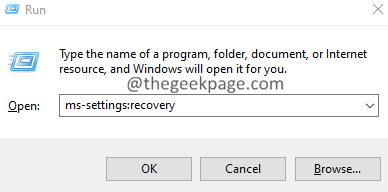
3. ในหน้าต่างที่เปิดขึ้น ให้ค้นหา ตัวเลือกการกู้คืน ส่วน. ถัดจาก การเริ่มต้นขั้นสูง, คลิกที่ เริ่มต้นใหม่เดี๋ยวนี้ ปุ่มตามที่แสดงด้านล่าง
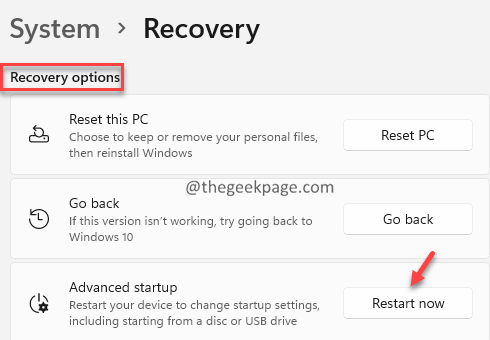
4. คุณสามารถเห็นหน้าจอสีน้ำเงินพร้อมข้อความ โปรดรอ.
5. ในหน้าต่างที่ปรากฏ ให้คลิกที่ แก้ไขปัญหา กระเบื้อง.
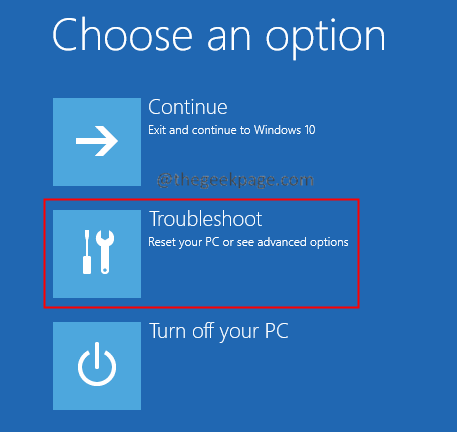
6. ตอนนี้คลิกที่ ตัวเลือกขั้นสูง กระเบื้อง.
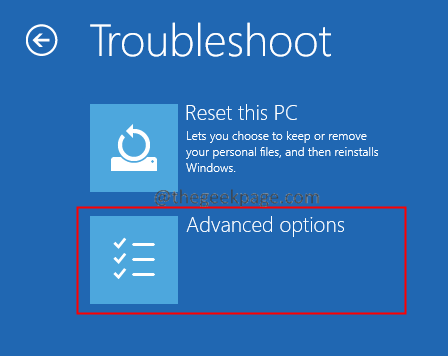
7. คลิกที่ พร้อมรับคำสั่ง กระเบื้อง.
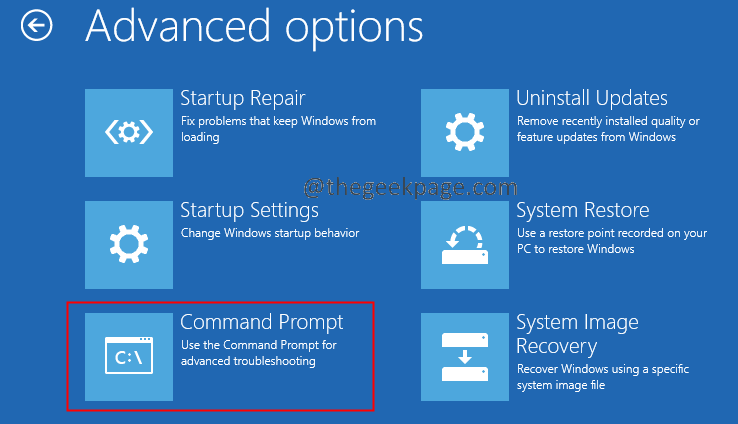
8. ในหน้าต่างพรอมต์คำสั่งที่เปิดขึ้น ให้ป้อนคำสั่งด้านล่างทีละคำสั่ง อย่าลืมกด Enter หลังจากแต่ละคำสั่ง
bcdedit /enum
9. ตอนนี้ ให้ตรวจสอบว่าติดตั้ง Windows ไว้ที่ใด ภายใต้ส่วน Windows Boot Loader ให้ตรวจสอบค่าที่สอดคล้องกับ อุปกรณ์ ตัวเลือก.
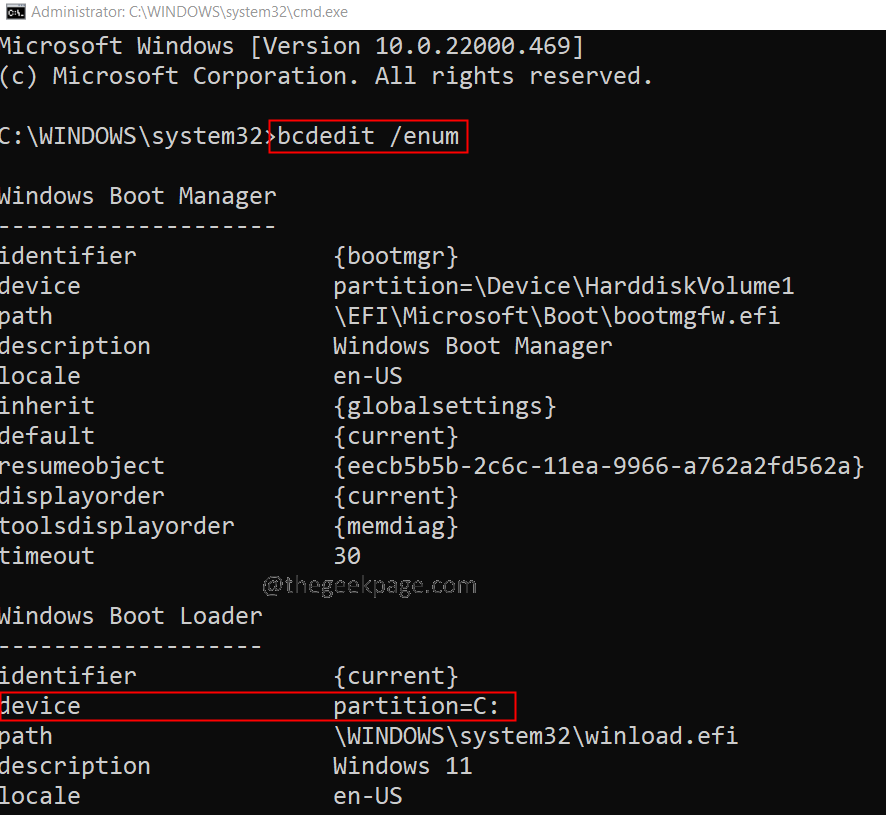
10. เมื่อเสร็จแล้วให้รันคำสั่งด้านล่างทีละคำสั่ง
C: cd C:\Windows\System32\drivers. del bddci.sys
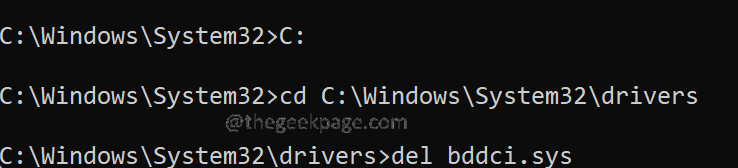
10. หลังจากลบแล้ว คุณสามารถตรวจสอบว่าไฟล์ถูกลบสำเร็จหรือไม่โดยใช้คำสั่งด้านล่าง
ผบ.*.*
หากคุณเห็นข้อความ ไม่พบไฟล์จะเป็นการยืนยันการลบไฟล์สำเร็จ
นั่นคือทั้งหมด
เราหวังว่าบทความนี้จะได้รับข้อมูล กรุณาแสดงความคิดเห็นและแจ้งให้เราทราบหากขั้นตอนเหล่านี้ช่วยคุณแก้ไขปัญหานี้ได้
ขอบคุณที่อ่าน.